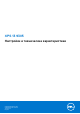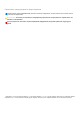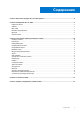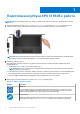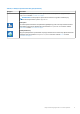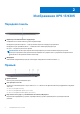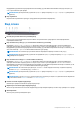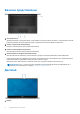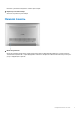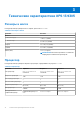Setup Guide
Table Of Contents
- XPS 13 9305 Настройки и технические характеристики
- Подготовка ноутбука XPS 13 9305 к работе
- Изображения XPS 13 9305
- Технические характеристики XPS 13 9305
- Размеры и масса
- Процессор
- Набор микросхем
- Операционная система
- Оперативная память
- Внешние порты
- Модуль беспроводной связи
- Аудио
- При хранении
- Устройство чтения карт памяти
- Клавиатура
- Камера
- Сенсорная панель
- Адаптер питания
- Аккумулятор
- Дисплей
- Сканер отпечатков пальцев
- Встроенный графический процессор
- Условия эксплуатации компьютера
- Сочетания клавиш
- Справка и обращение в компанию Dell
Поддерживает двухканальное распределение питания между устройствами. Обеспечивает выходную мощность до
5 В/3 A для более быстрой зарядки.
ПРИМЕЧАНИЕ: Для подключения устройства DisplayPort требуется адаптер USB Type-C/DisplayPort (приобретается
отдельно).
4. Порт наушников
Подключение наушников или гарнитуры (оборудованной наушниками и микрофоном).
Вид слева
1. Разъем для троса безопасности (клиновидный)
Используется для присоединения защитного кабеля, который позволяет предотвратить несанкционированное
перемещение компьютера.
2. Порт Thunderbolt 4 (USB Type-C) с технологией Power Delivery (основной)
Поддержка USB4 Gen 3 Type-C, DisplayPort 1.4a. Позволяет подключить внешний дисплей с помощью графического
адаптера. Обеспечивает передачу данных со скоростью до 40 Гбит/с для интерфейсов USB4 Gen 3 и Thunderbolt 4.
Поддерживает двухканальное распределение питания между устройствами. Напряжение на выходе составляет до 5 В,
сила тока на выходе — до 3 A, что обеспечивает более быструю зарядку.
ПРИМЕЧАНИЕ: Это основной порт для блока питания. Подсоедините адаптер питания к этому порту.
ПРИМЕЧАНИЕ: Для подключения устройства с интерфейсом DisplayPort требуется адаптер USB Type-C/DisplayPort
(приобретается отдельно).
3. Порт Thunderbolt 4 USB Type-C с технологией Power Delivery
Поддержка USB4 Gen 3 Type-C, DisplayPort 1.4a. Позволяет подключить внешний дисплей с помощью графического
адаптера. Обеспечивает передачу данных со скоростью до 40 Гбит/с для интерфейсов USB4 Gen 3 и Thunderbolt 4.
Поддерживает двухканальное распределение питания между устройствами. Напряжение на выходе составляет до 5 В,
сила тока на выходе — до 3 A, что обеспечивает более быструю зарядку.
ПРИМЕЧАНИЕ: На этом компьютере два порта Thunderbolt 4. Чтобы зарядить компьютер, подключите адаптер
питания USB Type-C к основному порту Thunderbolt 4.
ПРИМЕЧАНИЕ: Для подключения устройства DisplayPort требуется адаптер USB Type-C/DisplayPort (приобретается
отдельно).
ПРИМЕЧАНИЕ: К портам Thunderbolt 4 можно подключить стыковочную станцию Dell. Дополнительные сведения см.
в статье базы знаний SLN286158 на сайте www.dell.com/support.
4. Кнопка состояния заряда аккумулятора
Нажмите для проверки оставшегося заряда аккумулятора.
5. Индикаторы состояния заряда аккумулятора (5)
Светятся при нажатии кнопки состояния зарядки аккумулятора. Каждый индикатор соответствует примерно 20% заряда.
6. Левый динамик
Используется для воспроизведения звука.
Изображения XPS 13 9305 7